如何在Excel表格中数据快速查询?
提问人:周丽平发布时间:2021-07-29
1、启动Excel 2013并打开工作表,在工作表单元格中输入公式“=INDEX(C2:C20,MATCH(I5,A2:A20,0))”,如图1所示。

图1 输入公式
2、按“Ctrl+Enter”键确认公式的输入,然后使用鼠标按住左键向右拖动填充控制柄填充公式,再把填充单元格的公式中MATCH()语句全部更改为“MATCH(A24,A2:A20,0)”,如图2所示。

图2 填充公式并进行修改
3、修改完成后,在A24单元格中输入需要查询的学生姓名,按“Enter”键后,工作表中将显示该学生的成绩,如图3所示。
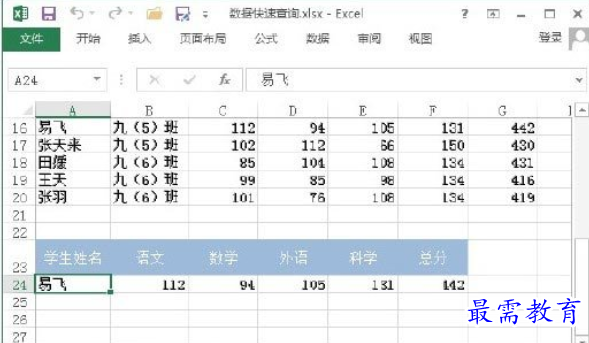
图3 输入姓名显示查询结果
继续查找其他问题的答案?
相关视频回答
-
Excel 2019如何使用复制、粘贴命令插入Word数据?(视频讲解)
2021-01-257次播放
-
2021-01-2227次播放
-
2021-01-2210次播放
-
2021-01-2212次播放
-
2021-01-226次播放
-
2021-01-223次播放
-
2021-01-222次播放
-
Excel 2019如何利用开始选项卡进入筛选模式?(视频讲解)
2021-01-223次播放
-
2021-01-223次播放
-
2021-01-222次播放
回复(0)
 办公软件操作精英——周黎明
办公软件操作精英——周黎明
 湘公网安备:43011102000856号
湘公网安备:43011102000856号 

点击加载更多评论>>